电脑卡顿的真相与速解妙招
作者:佚名 来源:未知 时间:2025-04-02
电脑为何变得慢如蜗牛?揭秘卡顿真相与速效解救方案!
嘿,朋友们!是不是经常对着那台慢得像蜗牛一样的电脑咬牙切齿?网页半天打不开,文件拖个影儿都要等上几分钟,连开个程序都得跟它进行一番“灵魂交流”?别急,今天咱们就来个大揭秘,聊聊电脑卡顿的那些事儿,再给你支几招速效解救方案,让你的电脑重获新生!
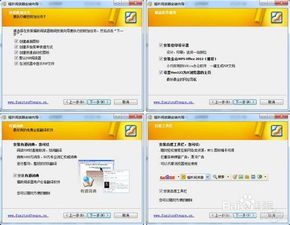
一、卡顿背后的“幕后黑手”
1. 软件膨胀的“胖大象”
你有没有发现,随着时间的推移,电脑上的软件越来越多,体积也越来越大?这些软件不仅占用硬盘空间,还在后台偷偷运行,占用内存和CPU资源。就像是贪吃的大象,不断膨胀,直到把你的电脑“挤爆”。
2. 病毒与恶意软件的“潜伏者”
网络世界暗流涌动,病毒和恶意软件就像潜伏的刺客,悄悄进入你的电脑,窃取信息、占用资源、破坏系统。它们让电脑变得迟缓,甚至崩溃,简直让人头疼不已。
3. 硬件老化的“夕阳红”
硬件也有保质期,就像人一样会老去。硬盘磨损、内存不足、CPU性能跟不上时代,这些硬件老化问题都会导致电脑运行缓慢。这就像一台老爷车,虽然还能开,但速度和舒适度都大打折扣。
4. 系统垃圾的“堆积山”
系统运行时会产生大量临时文件、缓存数据等垃圾,这些垃圾如果不及时清理,就会堆积如山,占用磁盘空间,拖慢系统速度。就像家里长期不打扫,灰尘越积越多,影响居住体验。
5. 驱动不兼容的“别扭症”
有时候,新安装的硬件或软件驱动与系统不兼容,也会导致电脑卡顿。这就像你穿了一双不合脚的鞋子,走起路来别扭得很。
二、速效解救方案,让电脑重获新生!
1. 软件瘦身,轻装上阵
卸载不常用软件:打开控制面板,找到“程序和功能”,把那些平时根本不用或者很少用的软件统统卸载掉。给电脑来个“瘦身”,让它轻装上阵。
禁用启动项:很多软件都喜欢在开机时自动启动,占用系统资源。打开任务管理器,切换到“启动”选项卡,禁用那些不需要开机自启的软件。这样,每次开机都能快人一步。
定期更新软件:保持软件最新版本,不仅可以享受新功能,还能修复已知的性能问题和安全漏洞。
2. 杀毒防毒,守护安全
安装可靠杀毒软件:选择一款知名的杀毒软件,并设置为自动更新病毒库和定期扫描。这样,即使有病毒潜伏进来,也能及时发现并清除。
警惕钓鱼网站和恶意邮件:不随意点击来源不明的链接或下载未知附件,以免中招。
3. 硬件升级,焕发新生
增加内存:如果电脑经常提示内存不足,可以考虑增加内存条。内存越大,电脑运行多任务时就越流畅。
更换固态硬盘:相比传统机械硬盘,固态硬盘读写速度更快,可以显著提升系统启动和程序加载速度。
升级CPU:如果预算允许且主板支持,可以考虑升级更高性能的CPU。这将大幅提升电脑的整体性能。
4. 系统清理,畅通无阻
磁盘清理:使用系统自带的磁盘清理工具或第三方清理软件,定期清理临时文件、系统缓存等垃圾数据。
注册表修复:注册表是Windows系统的核心数据库之一,错误或冗余的注册表项会导致系统不稳定和卡顿。可以使用注册表修复工具进行扫描和修复。
优化系统设置:调整系统视觉效果、关闭不必要的服务、禁用动画效果等都可以提升系统性能。
5. 驱动更新,兼容无忧
检查硬件驱动:通过设备管理器或第三方驱动管理软件检查硬件驱动是否最新。如果不是最新版本,及时更新以确保兼容性和性能。
回滚不兼容驱动:如果更新驱动后出现卡顿问题,可以尝试回滚到之前的版本。在设备管理器中找到相应的硬件,右键选择“属性”,在“驱动程序”选项卡中点击“回滚驱动程序”。
三、日常维护小贴士,远离卡顿烦恼
定期重启:每隔一段时间重启一次电脑,可以清理内存中的临时数据,让系统恢复活力。
避免同时运行过多程序:虽然现代电脑性能强大,但同时运行过多程序仍会导致资源紧张。合理安排任务优先级,避免卡顿发生。
保持系统更新:及时更新操作系统和常用软件的安全补丁和功能更新,确保系统稳定和安全。
备份重要数据:定期备份重要数据到外部硬盘或云存储中,以防数据丢失和系统崩溃带来的损失。
通过以上这些揭秘和速效解救方案,相信你已经对电脑卡顿问题有了更深入的了解,并掌握了一系列实用的解决方法。记住,电脑就像人一样需要呵护和保养,只有给予它足够的关注和爱护,它才能始终保持良好的运行状态,为你高效服务。现在就开始行动吧!让你的电脑重获新生,告别卡顿烦恼!
- 上一篇: 如何检测笔记本电脑性能
- 下一篇: 篮球新手必看:快速上手的实用小技巧






























